Chrome浏览器插件同步功能使用及故障排除
文章来源:谷歌浏览器官网
时间:2025-07-21
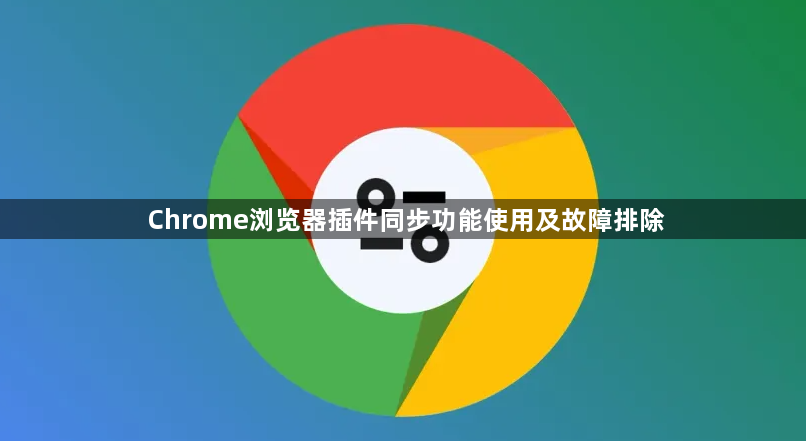
1. 启用同步功能:打开Chrome浏览器,点击右上角的头像图标,若未登录需输入谷歌账号密码。首次登录时,系统会提示是否开启同步功能,选择“启用同步”并勾选需要同步的内容(如书签、历史记录、密码等)。若之前关闭过同步,可在设置(点击右上角三个点→“设置”)中找到“同步和Google服务”,开启“同步”开关。
2. 通过网页商店安装插件:在电脑端访问Chrome网页商店(需科学上网),搜索所需插件(如广告拦截、Grammarly等),点击“添加至Chrome”。安装后,插件会自动同步到其他登录同一谷歌账号的设备,无需手动操作。注意部分插件可能因地区限制无法直接访问商店。
3. 本地安装插件的同步方法:若插件未上架商店(如.crx文件),需通过开发者模式安装。先将插件文件拖拽到Chrome的“扩展程序”页面(地址栏输入`chrome://extensions/`),开启右上角“开发者模式”,安装后手动开启同步功能。但此类插件可能因签名问题无法跨设备同步,建议优先使用商店版本。
4. 检查网络连接:确保设备已连接到互联网,并且网络稳定。可以尝试打开其他网站或进行网络速度测试,以确认网络是否正常。如果网络有问题,可尝试重启路由器、切换网络环境等。
5. 更新浏览器和插件:在浏览器中,点击右上角的三个点图标,选择“帮助”-“关于Google Chrome”,检查并更新Chrome浏览器到最新版本。同时,在扩展程序管理页面(可通过点击右上角的三个点图标,选择“更多工具”-“扩展程序”进入),找到相关插件,检查是否有可用的更新,及时进行更新。
6. 清理缓存和Cookie:点击浏览器右上角的三个点图标,选择“更多工具”-“清除浏览数据”。在弹出的窗口中,选择清除全部时间范围内的数据,并勾选“清空缓存”和“删除Cookie及其他网站数据”,然后点击“清除浏览数据”按钮。
7. 检查插件设置:在扩展程序管理页面,找到出现问题的插件,点击插件下方的“详情”按钮,进入插件的设置页面,检查是否有相关的设置选项影响同步功能,如有则进行调整。
8. 关闭并重新开启同步功能:在Chrome浏览器中,点击右上角的三个点图标,选择“设置”。在左侧菜单中,找到并点击“同步和谷歌账户”。在“同步”部分,关闭“同步所有数据”开关,等待片刻后,再重新打开该开关,开启同步功能。
9. 检查Google账户:确认你的Google账户在其他设备上是否能正常同步书签或其他数据,以排除账户本身的问题。如果账户在其他设备上也无法正常同步,可尝试重置账户密码或联系Google客服寻求帮助。

